Mit DSLR Controller (DSLRController) eine Canon-Kamera komplett via Android steuern – auch Wireless!
Ich habe mir vor einiger Zeit die App DSLR Controller für Android geleistet (kostete so um die sechs Euro, wenn ich mich recht entsinne). Mit dieser App kannst Du eine Canon DSLR komplett steuern. Die Software ist nicht mit allen Geräten kompatibel. Mit meinem Nexus 7 2013 und der Canon EOS 7D funktioniert sie aber hervorragend. Wer sich den Kauf der App überlegt, sollte zunächst die Kompatibilität überprüfen. Dafür gibt es auf der Homepage extra eine Geräte-Seite. OTG beim Android-Gerät ist natürlich Voraussetzung.
Die App ist eine absolut “Eier-legende Wollmilchsau”. Es gibt praktisch nichts, was ich damit nicht an meiner Canon EOS 7D steuern kann. Hier einige Beispiele:
- Live View: Einfach antippen für Auto-Fokus. Manuelle Fokus Anpassungen sind im Autofokus-Modus ebenfalls möglich.
- Histogramm
- Zoom-Kontrolle
- Bilder im Bulb-Modus schießen. Das ist ein sehr nettes Feature. Bei meiner Canon müsste ich den Auslöser so lange halten, wie lange ich belichten möchte -> Wackler garantiert. Nun könnte man einen Remote-Auslöser kaufen. Der kostet aber sicher mehr als sechs Euro und ein Tablet habe ich sowieso. Das Bulb-Problem hatte ich kürzlich bei einem Gewitter. Mit GIMP ließ sich dann aber doch noch recht einfach ein Mega-Blitz zaubern.
- HDR: Auto-Bracketing ist bei meiner Canon nur mit maximal drei Bildern möglich. Mit DSLR Controller geht mehr im Hinblick auf eine Belichtungs-Reihe
- Timelapse – auch HDR möglich.
- Filter für die Bilder
- Option, um Bilder nur auf dem Tablet, nur der Kamera oder auf beiden Geräten zu speichern.
- Selbstverständlich kannst Du damit die Blende, Belichtungszeit, ISO, Weißabgleich, Metering-Modus und so weiter und so fort kontrollieren. Auch Bild-Größe und Qualität lassen sich damit einstellen.
Oder anders gesagt: DSRL Controller lässt einfach überhaupt keine Wünsche offen. Hier ein paar Screenshots:
DSLR Controller Screenshots
Im Endeffekt musste ich nur die Kamera mithilfe eines USB-Kabels mit dem Nexus 7 verbinden und die App starten. Schon lag die Kontrolle in meinen Händen. Einen Schönheits-Wettbewerb wird die App zwar nicht gewinnen, aber lasst Euch von der Hülle nicht täuschen – das Ding ist leistungsstark ohne Grenzen. Diese App möchte ich absolut nicht mehr missen und den Kauf bereue ich keine Sekunde. Alleine das Auslösen der Kamera, ohne diese berühren zu müssen ist Gold wert.
Canon Wireless steuern
Als wäre die App nicht schon toll genug – die Entwickler haben noch einen drauf gelegt. Mithilfe eines tragbaren Routers – TP-Link TL-MR3040 (zirka 40 Euro, Akku hält ein paar Stunden) – bekommst Du komplette drahtlose Kontrolle.
Das Ganze ist hier sehr genau beschrieben und funktioniert im Prinzip so:
- Du musst den Router mit einer neuen Firmware bestücken, die Du auf der Website der Entwickler herunterladen kannst.
- Danach verbindest Du die Kamera mit einem USB-Kabel mit dem drahtlosen Router.
- Im Anschluss verbindest Du das Android-Gerät mit dem WiFi des Routers.
- Dann rufst Du DSLR Controller auf und dieser erkennt die Kamera (diese darf sich nicht im Schlafmodus befinden). Reichweite hängt natürlich davon ab, ob Du Dich drinnen oder draußen aufhältst.
Ich habe das gemacht und es dauert wirklich nicht länger als zehn Minuten, um die Kamera drahtlos steuern zu können.
Standard-Einstellungen der neuen Firmware (lässt sich natürlich ändern)
- Netzwerk-Name: DSLRController
- Netzwerk-Passwort: dslrcontroller
- Netzwerk-Verschlüsselung: WPA2/PSK
- Interface-Adresse für das Management: http://192.168.1.1/
- Interface-Login-Name: root
- Interface-Login-Passwort: dslrcontroller
Anwendungs-Fall: Timelapse / Zeitraffer
Sowohl meine Kamera als auch das Tablet konnte ich die letzten sechs Tage nicht verwenden. Ich stelle hier mal das erste Bild ein … 🙂 … Ihr werdet erstaunt sein, was sich in sechs Tagen so tut. Es wurde alle fünf Minuten ein Foto geschossen.
Ich hätte die Timelapse auch mit gphoto2 und einem Linux-Rechner machen können. Aber ich wollte eben auch auf lange Zeit testen, ob die Kombination Nexus 7, Canon EOS 7D, TP-Link TL-MR3040 und DSLR Controller funktioniert. Um es vorweg zu nehmen – es tut. Diese Kombination ist wesentlich einfacher zu transportieren und flexibler als Notebook und Kamera, gerade wenn man die Wireless-Option nutzt.
Um die Lichtverhältnisse gleich zu halten, habe ich einen Raum so gut wie möglich abgedunkelt. Der tragbare Router und das Tablet waren jeweils am Strom gehangen. Bei der Kamera musste ich den Akku dann und wann wechseln. Das wiederum führte zu kleinen Wacklern. Auch die Lichtverhältnisse haben sich von Tag und Nacht leicht geändert, was zu Flackern führt.
Die Aufgabe ist nun, die zirka 1500 Bilder nicht hüpfen zu lassen (ausrichten) und das Flackern weg zu bekommen. Die Nachbearbeitung und das komplette Video gibt es als separaten Beitrag.
P.S: Die Erdbeere war bei Start auf der Rückseite schon leicht angefault. Der Basilikum wächst hier wie Unkraut. Die Mandarine war ebenfalls auf der Rückseite schon etwas angefault. Die Melone wuchs im Garten, war aber absolut ungenießbar. Entweder wurde zu früh geerntet oder die Melone hat sich falsch ernährt … 🙂 … will sagen – es wurde nicht sinnlos Essen verschwendet – also das passierte vorher schon, da nicht rechtzeitig gegessen.

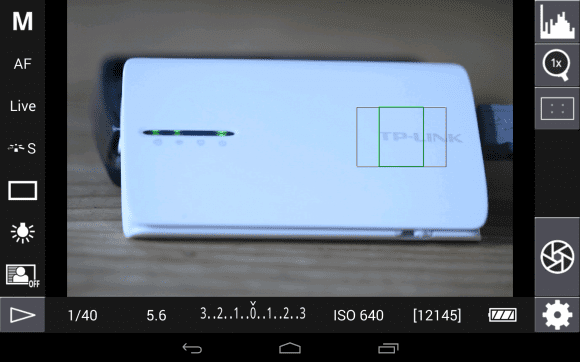
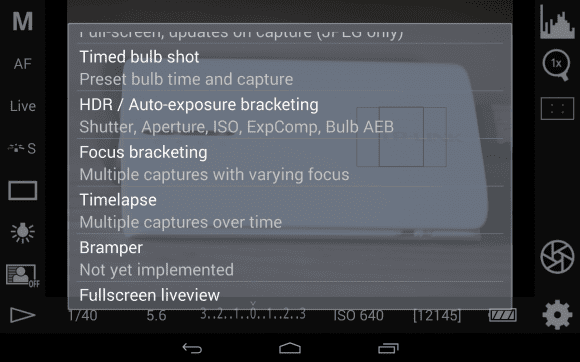

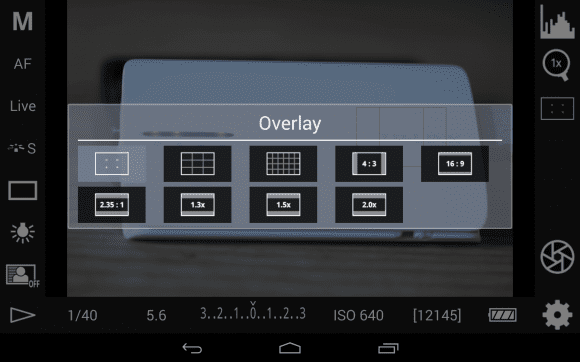
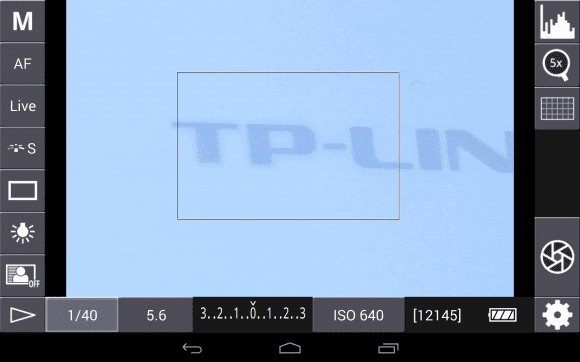
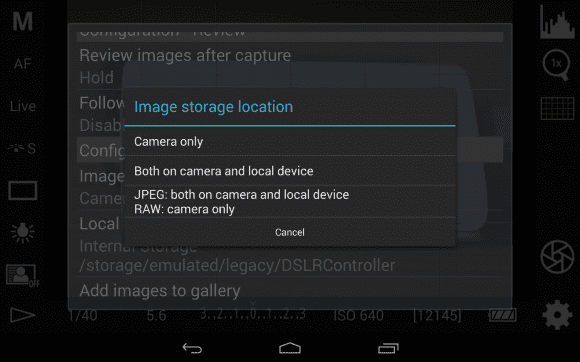
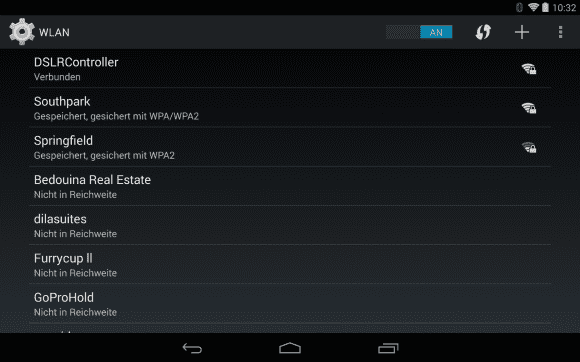
























Das ist ein schöner Artikel und die App scheint interessant, aber wo ist der Bezug zu Open Source? Schließlich wurde das auf OSBN angezeigt.
Der kommt noch, wenn es um die Nachbearbeitung der Bilder geht. Das wird alles mit Open-Source realisiert. Außerdem dachte ich, dass auch Android bei ISBN erwünscht ist. Plus: OpenWRT für den Wireless Router ist Open-Source.
Passt zwar nicht ganz zu dem Thema, aber fragen kost' ja nix: Ich habe ieine Canon EOS 600D und habe versucht mit gphoto2 BULB-Aufnahmen zu machen, jedoch funktioniert das nur, wenn ich den Shutter der Kamera max. 35 sek. offen lasse. Ansonsten wird das Bild einfach nicht von der Kamera heruntergeladen. Hast Du Erfahrungen mit gphoto2 und BULB-Modus?
Hier den Befehl, den ich benutze:
gphoto2 --set-config eosremoterelease=2 --wait-event=34s --set-config eosremoterelease=4 --wait-event-and-download=5s --filename="capt_%Y-%m-%d_%H:%M:%S.jpg"
Hab ich nicht, aber eine Gegenfrage - ok, zwei.
Ist das automatisch Abschalten der Kamera auf 30 Sekunden oder so gestellt und das löst das Problem aus? Vielleicht das Schlafen gehen deaktivieren und noch map testen.
Was passiert, wenn Du das Bild nicht automatisch herunterladen lässt und auf der Speicherkarte der Kamera lässt?
Hallo, erstmals danke für die schnelle Antwort!
Ich habe nochmal ein bisschen herumprobiert und mein Problem war folgendes: shutterspeed war nicht auf BULB gestellt.
Ich führe also das hier zusätzlich aus:
gphoto2 --set-config shutterspeed=bulb
Danke für die Information. Ich dachte es reicht, wenn man die Kamera in den Bulb-Modus versetzt ... man lernt nie aus ... 🙂
Hallo,
danke erstmal für die tolle Einführung. Ich hab alles hinbekommen, aber nun noch ein Problem:
ich möchte gerne das WLAN-Passwort des Tp-Link (nach Flash) ändern. Leider kann ich mit http://192.168.1.1 nicht auf das Interface zugreifen, obwohl ich mit dem Laptop eine Verbindung aufbauen konnte. Irgendwelche Ideen? 😉
Was ist denn die Fehlermeldung?
Hallo Jürgen ..
ich hätte eine Frage zur Software bezügl. Fotos aufs Tab runterladen. Du hast geschrieben das geht hiermit auch .. bisher hatte ich nur EOS remote, speichere die Fotos auf der Cam als raw. Nun habe ich die Fotos abends im WLAN immer aufs Tab geladen und dieser Ordner wird mit meinem Server gesynct, sodass ich ganze Alben gleich nach dem fotografieren an Freunde verteilen kann. Jetzt bin ich allerdings drauf gekommen, dass die Bildinformationen (nicht mal das Aufnahmedatum) NICHT von der Cam geladen werden, was natürlich witzlos ist. Gsd habe ich die Fotos nicht automatisch von der Kamera gelöscht, da ich wusste, übertragen werden sie auch nur als jpg und nicht als raw. Das müsste ich also noch handisch am PC (Karte raus, runterladen, Karte wieder in die Cam) machen.
Hast du nun die Bildinformationen dabei wenn du sie mit dem DSLR Controller herunterlädst?
Danke schon mal für deine Hilfe
Ich probier das morgen mal aus, heute ist es mir schon zu spät.
Hallo,
Also, man kann die Software so einstellen, dass JPGs automatisch bei Aufnahme auf dem Tablet landen. Will ich die RAW-Dateien ebenfalls haben, muss ich diese manuell mithilfe der Software auf das Tablet kopieren.
Nun habe ich die Bilder von der Kamera auf das Tablet, vom Tablet auf das Synology und vom Synology auf meinen Rechner übertragen und die Bilder mit DigiKam geöffnet. Die Informationen sind alle da: Datum, ISO, Blende, Verschlussgeschwindigkeit ...
Es hätte mich auch gewundert, wenn dem nicht so wäre, da die Informationen ja eigentlich im Bild selbst gespeichert sein sollten. Bei Dir muss da irgendein Kopiervorgang die Meta-Daten ausradieren.
Hoffe das hilft weiter,
Viele Grüße
Vielen Dank für deine Antwort .. na dann ist die App gleich mal gekauft. Hast du die nun die jpg oder die raw Dateien im Kreis geschickt? Wie gesagt dürfte es dann an der app "EOS Remote" liegen, dass die Daten nicht mit übernommen werden (auf Samsung S4, Tab und Sony Handy getestet). Automatisch als jpg runterladen ist keine so gute Idee denke ich, da der Akku von der Cam mit DauerWlan ziemlich rasch leer sein wird. Hier habe ich auch einen kleinen Workaround gefunden (wenn ich verlinken darf, ansonsten lösche es bitte) http://www.traumflieger.de/forum/viewtopic.php?t=51942&sid=29057b70e7fedeae28f9cd537e639f9e
Viell. hilft der auch dem einen oder anderen weiter.
lg Eva
Nicht im Kreis, sondern über den Umweg des Synology auf den Rechner. Aber es ist im Prinzip egal, weil die Daten ja selbst nach mehreren Kopier-Vorgängen erhalten blieben.
Meine Kamera (EoS 7D) hat kein WLAN. Also muss ich sie mit einem USB-Kabel mit dem Tablet verbinden oder ich verwende einen modifizierten und tragbaren TP-Link 3G-Router, wie hier beschrieben.
Toller Artikel, wollte ich auch unbedingt mal ausprobieren und hab das ganze mit meinem Nexus 7 getestet. Die App ist wirklich beeindruckend, die Einstellungsmöglichkeiten vielseitig. Fürs Studio wollte ich gerne noch mein Tablet an die DSLR sicher montieren, nach ein bisschen stöbern im Netz stieß ich auf ein praktisches Set bei http://photecs.de . Nun kann ich den erweiterten Bildschirm problemlos nutzen!
Vielen lieben Dank für den Artikel, erst dadurch bin ich auf die neuen Möglichkeiten gestoßen!
Liebe Grüße,
Tim
Hallo,
ich habe ein Samsung S3 Mini mit Android 4.1.2 und eine EOS 700 D. Die DSLR Controller App habe ich mir runter geladen und das passende Kabel zur Verbindung (30 cm) geholt.
Mit einander verbunden tut sich aber leider gar nichts.
Die APP erkennt die Kamera nicht. Das Kabel habe ich am Rechner über Adapter getestet und ist vollkommen in Ordnung.
Was mache ich hier falsch?
Freue mich auf Rückmeldung.
Gruß David
Dein Samsung unterstützt USB OTG (On The Go) ... Also Du kannst andere USB Sachen anschließen?
Kann ich auch zwei Androidgeräte gleichzeitig am TP Link anschließen ? Eines für den Kameramann, das andere für den Regisseur. Wenn ich das zweite Gerät dazuschalte, schaltet sich bei mir das erste ab. Gibt es da eine Lösung ?
Das musst Du die Entwickler fragen ... der Anwendungsfall hat sich mir noch nicht gestellt, wenn ich ehrlich bin ...
Danke für die schnelle Antwort. Habe mich an die Entwickler gewandt.
Hallo,
die App DSLR Controller findet leider den wifi - Router (tp-link) nicht!
Das Handy (Android Wiki) kann aber eine Verbindung über wlan aufbauen.
Hat Jemand eine Idee? ( die Camera habe ich auf Jpeg gestellt)
LG
Stefan
Das verstehe ich nicht ganz. Das Telefon ist mit dem Router verbunden und der ist mit der Firmware geflasht? Dann sollte dir Software die
Das verstehe ich nicht ganz. Das Telefon ist mit dem Router verbunden und der ist mit der Firmware geflasht? Dann sollte die Software die Kamera finden und nicht den Router. Funktioniert es über Kabel? Also kann die Software grundsätzlich mit der Kamera kommunizieren?
Super Artikel, vielen Dank.
Ich habe eine EOS 1300D und nutze die DSLR Controller App via Sony XZ2.
Nachdem ich die Kamera erfolgreich via WLan mit dem Handy verbunden habe, und die DSLR Controller App öffne, habe ich nur 1 Mal die Möglichkeit, vor dem Ersten Bild die Belichtungszeit und die Blende einzustellen. Ist der erste Schnappschuss gemacht, werden die Knöpfe der Belichtungszeit und der Blende "schwarz" (nicht anwählbar) dargestellt...
Hat hierzu jemand ne Idee oder Ähnliche Probleme?
Gruß, Michael
Guten Tag,
sehr informativer Artikel über die Verbindung einer DSLR mittels DSLR-Controller und TP-Link TL-MR3040 3G/4G WLAN-Router.
Meine Frage: Da dieser MR3040 nicht mehr lieferbar ist, habe ich mir den MR3020 gekauft und bekomme keine Verbindung Tablett-Kamera.
Natürlich habe ich alle Einstellungen und Neukonfigurationen des Routers durchgeführt- Kein Erfolg.
Ist hier Hilfe möglich? Danke!
Hebe
Hi,
Ferndiagnosen sind schon bei gleicher Hardware schwierig genug. Bei unterschiedlicher Hardware ist es kaum möglich. Da gibt es so viele Stellen, an denen es Haken könnte. Am besten an einer Seite anfangen und Schritt für Schritt versuchen, den Fehler zu finden. Viel Glück!